- Birçok Windows 10 kullanıcısı, bilgisayarlarına en son güncellemelerin yüklenmesi sırasında 0x80070017 hatasının oluştuğunu bildirdi.
- Bilgisayarınızı birkaç kez yeniden başlatın, ardından güncellemeyi tekrar deneyin ve tüm çevre birimlerinin bağlantısını kesin.
- Sisteminize müdahale edip bu hatanın görünmesine neden olabileceğinden virüsten koruma yazılımınızı kontrol edin.
- Windows Update bileşenlerini sıfırlamak için bazı özel komutları gerçekleştirin.

- Restoro PC Onarım Aracını İndirin Patentli Teknolojilerle birlikte gelen (patent mevcut İşte).
- Tıklayın Taramayı Başlat PC sorunlarına neden olabilecek Windows sorunlarını bulmak için.
- Tıklayın Hepsini tamir et bilgisayarınızın güvenliğini ve performansını etkileyen sorunları gidermek için
- Restoro tarafından indirildi 0 okuyucular bu ay
Windows 10 0x80070017 hata en yaygın Windows güncelleme hatalarından biridir.
Genellikle kullanıcılar bilgisayarlarına en son güncellemeleri yüklediğinde veya bilgisayarlarını yükselttiklerinde ortaya çıkar. işletim sistemi sürüm.
Kullanıcılar, sistemlerine Yıldönümü Güncellemesi veya İçerik Oluşturucu Güncellemesi yüklemeye çalıştıklarında 0x80070017 hatasının daha sık meydana geldiği görülüyor.
İşte bir kullanıcı nasıl tarif eder bu konu:
Yükseltme teklifi çıktığından beri bilgisayarım Windows 8'den Windows 10'a yükseltildi. Bugün, Creator Upgrade'i çalıştırmaya çalışıyorum. İndirme işlemi yaklaşık 40 dakika sürdü, ardından doğrulama modu başladı.
%76'ya yükseldi ve üç kez başarısız oldu. Her hata bir 0x80070017 sundu hata. Yükseltme işlemi bu noktadan devam etmeyecektir. Yükseltmeyi tamamlayabilmek için bu hatayı nasıl çözerim?
Hata 0x80070017 sorunlu olabilir ve yüklemenizi veya güncellemenizi engelleyebilir pencereler. Bu hatadan bahsetmişken, kullanıcıların bildirdiği bazı benzer sorunlar şunlardır:
- Windows Güncelleme hatası 0x80070017 – Bu hata genellikle en son güncellemeleri indirmeye çalışırken ortaya çıkar. Bu olursa, Windows Update bileşenlerini yeniden başlattığınızdan ve bunun yardımcı olup olmadığını kontrol ettiğinizden emin olun.
- Hata kodu 0x80070017 Windows 7 – Kullanıcılara göre bu hata Windows 7 ve Windows'un daha eski sürümlerinde görünebilir. Windows 10 kullanmasanız bile, çözümlerimizin çoğu eski Windows sürümleriyle uyumludur, bu nedenle bunları denemekten çekinmeyin.
- 0x80070017 Sistem Geri Yükleme – Bazı durumlarda, Sistem Geri Yükleme işlemi gerçekleştirilirken bu hata görünebilir. Ancak, virüsten koruma yazılımınızı devre dışı bırakarak bu sorunu çözebilmelisiniz.
Aynı sorunu yaşıyorsanız, aşağıda listelenen sorun giderme adımlarını izlemelisiniz.
Windows 10'da 0x80070017 hatasını nasıl düzeltebilirim?
1. Genel sorun giderme adımları
- Bilgisayarınızı birkaç kez yeniden başlatın, ardından tekrar deneyin.
- Tüm çevre birimlerinin bağlantısını kesin.
- Windows Update aracılığıyla güncelleme yaparken, internet bağlantısıve indirme %100'e ulaştığında kuruluma devam edin.
Yukarıda listelenen önerileri izleyin ve ardından Windows Update'i yeniden çalıştırmayı deneyin.
2. Antivirüsünüzü devre dışı bırakın
Kullanıcılara göre, bazen antivirüs sisteminize müdahale edebilir ve 0x80070017 hatasının görünmesine neden olabilir.
Bunu düzeltmek için, örneğin güvenlik duvarı gibi belirli virüsten koruma özelliklerini devre dışı bırakmanız ve bunun yardımcı olup olmadığını kontrol etmeniz önerilir.
Bu işe yaramazsa, bir sonraki adımınız virüsten koruma yazılımınızı tamamen devre dışı bırakmak olacaktır. Sorun devam ederse, virüsten koruma yazılımınızı kaldırmanız gerekebilir.
Virüsten koruma yazılımınızı kaldırsanız bile, yine de şunlar tarafından korunursunuz: Windows Defender, bu yüzden güvenliğiniz için endişelenmenize gerek yok.
Virüsten koruma yazılımını kaldırmak sorunu çözerse, farklı bir üçüncü taraf virüsten koruma yazılımına geçmeyi düşünmeniz için iyi bir zaman olabilir.
Piyasada birçok harika virüsten koruma aracı var, ancak mükemmel güvenlik sağlarken sisteminize müdahale etmeyecek bir virüsten koruma yazılımı arıyorsanız aşağıdaki önerimizi deneyin.
⇒ ESET Smart Security'yi edinin
3. Windows Update Sorun Gidericisini çalıştırın
- Basın Windows Tuşu + Ben açmak için Ayarlar uygulaması.
- Ne zaman Ayarlar uygulaması açılır, şuraya gidin: Güncelleme ve Güvenlik Bölüm.
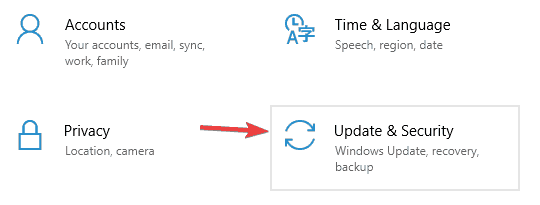
- Soldaki menüden seçin Sorun giderme. Sağ bölmede, Sorun gidericiyi çalıştırın.
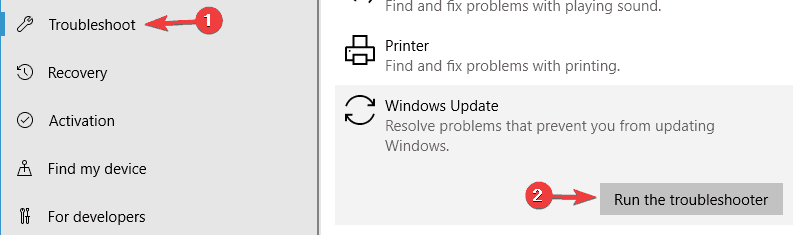
- Sorun gidericiyi tamamlamak için talimatları izleyin.
Windows 10, birçok sorunu çözebilecek çeşitli sorun gidericilerle birlikte gelir ve 0x80070017 hatasıyla ilgili sorunlarınız varsa Windows Update sorun gidericisini çalıştırmanızı öneririz.
İşlem bittiğinde, Windows Update ile ilgili sorunun hala görünüp görünmediğini kontrol edin.
4. Sürücülerinizi güncelleyin
Bu sorun, güncellemeleri veya yeni bir Windows derlemesini yüklemeye çalışırken ortaya çıkarsa, sorun sizin sürücüler.
Birkaç kullanıcı, eski sürücülerin bilgisayarlarında 0x80070017 hatasının görünmesine neden olduğunu bildirdi, ancak sürücülerini güncelleyerek sorunu çözmeyi başardılar.
Sürücüleri manuel olarak güncellemek sıkıcı bir süreç olabilir, ancak tüm sürücülerinizi tek bir tıklamayla sizin için otomatik olarak güncelleyebilen araçlar vardır.
Bilgisayarınızdaki tüm güncel olmayan sürücüleri otomatik olarak indirmek için güvenilir bir sürücü güncelleme aracını şiddetle öneririz.
Olası hataları keşfetmek için bir Sistem Taraması çalıştırın

Restoro'yu indirin
PC Onarım Aracı

Tıklayın Taramayı Başlat Windows sorunlarını bulmak için.

Tıklayın Hepsini tamir et Patentli Teknolojilerle ilgili sorunları çözmek için.
Güvenlik sorunlarına ve yavaşlamalara neden olan hataları bulmak için Restoro Repair Tool ile bir PC Taraması çalıştırın. Tarama tamamlandıktan sonra onarım işlemi, hasarlı dosyaları yeni Windows dosyaları ve bileşenleriyle değiştirir.
Bu araç, yanlış sürücü sürümünü manuel olarak indirip yükleyebileceğiniz için sisteminizi güvende tutacaktır.
 Sürücüler, bilgisayarınız ve günlük olarak kullandığınız tüm programlar için gereklidir. Çökmelerden, donmalardan, hatalardan, gecikmelerden veya diğer sorunlardan kaçınmak istiyorsanız, bunları güncel tutmanız gerekir.Sürücü güncellemelerini sürekli kontrol etmek zaman alıcıdır. Neyse ki, yeni güncellemeleri güvenle kontrol edecek ve bunları kolaylıkla uygulayacak otomatik bir çözüm kullanabilirsiniz ve bu yüzden şiddetle tavsiye ediyoruz. DriverFix.Sürücülerinizi güvenle güncellemek için şu kolay adımları izleyin:
Sürücüler, bilgisayarınız ve günlük olarak kullandığınız tüm programlar için gereklidir. Çökmelerden, donmalardan, hatalardan, gecikmelerden veya diğer sorunlardan kaçınmak istiyorsanız, bunları güncel tutmanız gerekir.Sürücü güncellemelerini sürekli kontrol etmek zaman alıcıdır. Neyse ki, yeni güncellemeleri güvenle kontrol edecek ve bunları kolaylıkla uygulayacak otomatik bir çözüm kullanabilirsiniz ve bu yüzden şiddetle tavsiye ediyoruz. DriverFix.Sürücülerinizi güvenle güncellemek için şu kolay adımları izleyin:
- DriverFix'i indirin ve yükleyin.
- Uygulamayı başlat.
- DriverFix'in tüm hatalı sürücülerinizi algılamasını bekleyin.
- Yazılım şimdi size sorunları olan tüm sürücüleri gösterecek ve sadece düzeltilmesini istediklerinizi seçmeniz gerekiyor.
- DriverFix'in en yeni sürücüleri indirip kurmasını bekleyin.
- Tekrar başlat Değişikliklerin etkili olması için PC'nizi

DriverFix
Bu güçlü yazılımı bugün indirip kullanırsanız, sürücüler artık herhangi bir sorun yaratmayacaktır.
Siteyi ziyaret et
Sorumluluk Reddi: Bazı belirli eylemleri gerçekleştirmek için bu programın ücretsiz sürümden yükseltilmesi gerekir.
5. Windows Update bileşenlerinizi sıfırlayın
- basın Windows Tuşu + Xve seçin Komut istemi (Yönetici) veya Powershell (Yönetici).
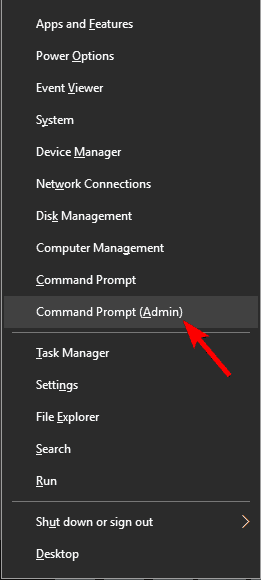
- Ne zaman Komut istemi açılır, aşağıdaki komutları tek tek çalıştırın:
net durdurma wuauservnet stop cryptSvcnet durdurma bitlerinet stop msserverRen C: WindowsYazılımDağıtım YazılımıDistribution.oldRen C: WindowsSystem32catroot2 Catroot2.oldnet başlangıç wuauservnet start cryptSvcnet başlangıç bitlerinet start msserver
Bazen Windows Update bileşenleriniz düzgün çalışmıyor olabilir ve bu, 0x80070017 hatasına neden olabilir.
Ancak, Windows Update bileşenlerini sıfırlayarak sorunu çözebilirsiniz.
Bu komutları çalıştırdıktan sonra ilgili tüm Windows Update hizmetleri yeniden başlatılacak ve sorunun çözülmesi gerekiyor.
Tüm bu komutları manuel olarak çalıştırmak istemiyorsanız, bir Windows Update sıfırlama komut dosyası oluşturun bu, hizmetleri sizin için otomatik olarak yeniden başlatır.
6. Güncellemeleri manuel olarak yükleyin
- git Microsoft'un Güncelleme Kataloğu web sitesi.
- Arama çubuğuna güncelleme kodunu girin. Kod, KB ile başlamalı ve ardından bir dizi sayı gelmelidir.
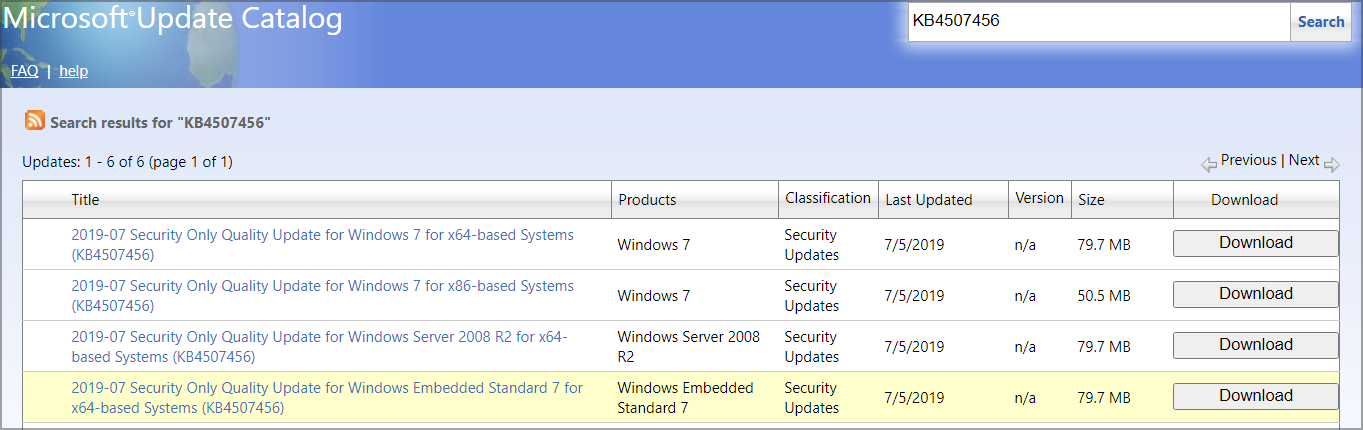
- Güncellemeyi bulduktan sonra, İndir indirmek için düğmesine basın. Sisteminizin mimarisine uygun güncellemeyi indirmek önemlidir, bu nedenle güncellemeyi indirmeden önce her şeyi iki kez kontrol edin.
0x80070017 hatası nedeniyle güncellemeleri indiremiyorsanız, güncellemeyi manuel olarak indirip yükleyerek hatayı ortadan kaldırabilirsiniz.
Güncelleme indirildikten sonra, kurulum dosyasına çift tıklayın ve güncellemeyi yüklemek için ekrandaki talimatları izleyin.
Bu çözümün temel sorunu çözmeyeceğini, ancak hata mesajını atlamanıza izin vereceğini belirtmekte fayda var.
7. Windows'u bir USB flash sürücüden yükleyin
Kullanıcılara göre, Windows 10'u yüklemeye çalışırken 0x80070017 hatası görünebilir. Bu sorun genellikle yükleme medyanızla ilgili sorunlar nedeniyle veya DVD sürücü.
Bu sorunu yaşıyorsanız, bilgisayarınızı değiştirmeyi deneyin. DVD sürücü veya kurulum medyası ve bunun yardımcı olup olmadığını kontrol edin.
Alternatif olarak, Windows 10'u şu adresten yüklemeyi deneyebilirsiniz: USB flash sürücü ve bunun sorunu çözüp çözmediğini kontrol edin.
8. Bir chkdsk taraması çalıştırın
- Açık Komut istemi yönetici olarak.
- Giriş chkdsk /fX: komut. Komutu çalıştırmadan önce, X'i sistem sürücünüzle eşleşen harfle değiştirdiğinizden emin olun. Hemen hemen tüm durumlarda bu C olacaktır.
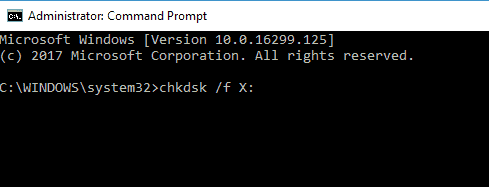
- Şimdi, bilgisayar yeniden başlatıldığında bir chkdsk taraması planlamak isteyip istemediğiniz sorulacak.
- Basın Y ve sisteminizi yeniden başlatın.
Kullanıcılara göre, dosya bozulmasıyla ilgili bir sorun varsa bazen 0x80070017 hatası görünebilir.
Ancak, birkaç kullanıcı sorunu yalnızca bir işlem gerçekleştirerek çözdüklerini bildirdi. chkdsk tarama. Bunu yapmak için yukarıdaki adımları uygulamanız yeterlidir. Tarama bittiğinde, sorunun hala görünüp görünmediğini kontrol edin.
Bizim okuyun detaylı rehber CHKDSK taraması hakkında bilinmesi gereken her şeyi ve nasıl doğru şekilde kullanılacağını öğrenmek için.
9. Temiz önyükleme gerçekleştirin
- basın Windows Tuşu + R, giriş msconfig, ve vur Giriş.
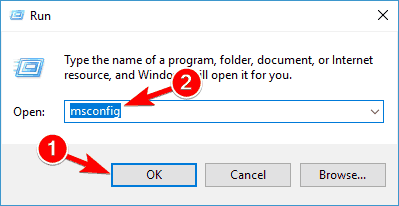
- şuraya git Hizmetler sekme, kontrol Bütün Microsoft Servisleri'ni gizletıklayın ve Hepsini etkisiz hale getir buton.
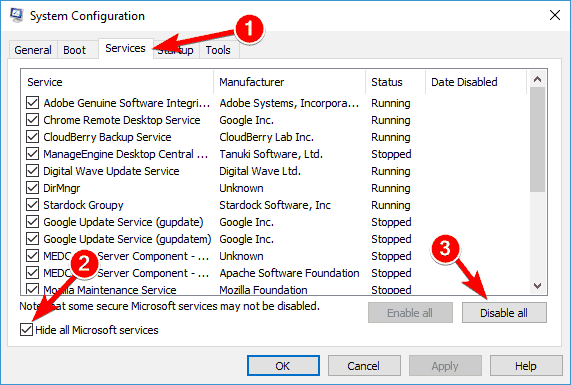
- Şimdi git Başlamak sekmesini tıklayın ve Açık Görev Yöneticisi.
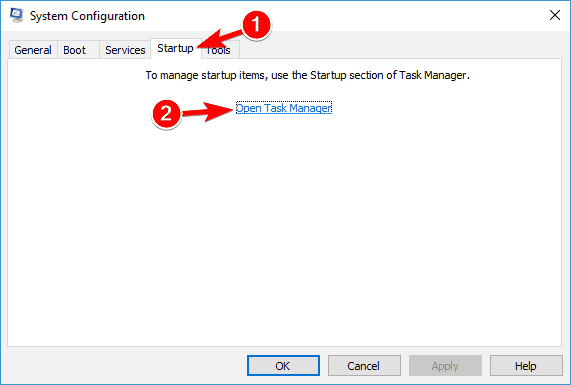
- Tüm başlangıç uygulamalarını devre dışı bırakın. Bunu yapmak için istediğiniz uygulamaya sağ tıklayın ve devre dışı bırak menüden.
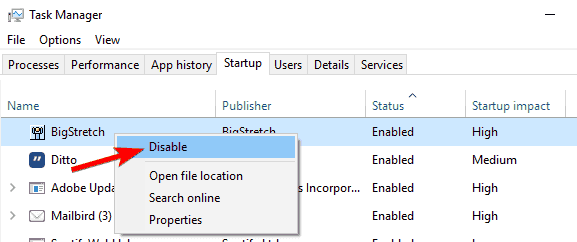
- Tüm başlangıç uygulamalarını devre dışı bıraktıktan sonra, geri dönün. Sistem yapılandırması penceresini tıklayın ve Uygulamak ve TAMAM MI.
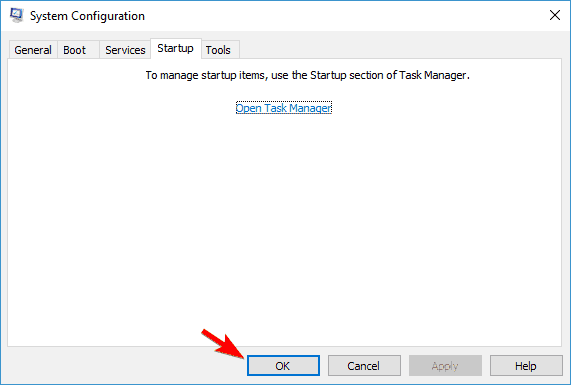
- PC'nizi yeniden başlatın.
Hala bu sorunu yaşıyorsanız, Temiz önyükleme gerçekleştirerek sorunu çözebilirsiniz. Bilgisayarınız yeniden başladıktan sonra güncellemeyi tekrar indirmeyi deneyin.
10. Yerinde yükseltme gerçekleştirin
- İndir ve çalıştır Medya Oluşturma Aracı.
- Seç Bu bilgisayarı şimdi yükseltinve tıklayın Sonraki.
- Kurulum gerekli dosyaları hazırlarken bekleyin.
- Seç Güncellemeleri indirin ve yükleyin (önerilir)ve tıklayın Sonraki.
- gelene kadar ekrandaki talimatları izleyin.Yüklemeye hazır ekran.
- Seç Neyi tutacağınızı değiştirin.
- Seç Kişisel dosyaları ve uygulamaları saklayınve ardından Sonraki.
- Sıfırlamayı tamamlamak için ekrandaki talimatları izleyin.
0x80070017 hatası hala oradaysa, yerinde yükseltme gerçekleştirerek sorunu çözebilirsiniz.
Bu işlem, tüm uygulamalarınızı ve dosyanızı olduğu gibi tutarken Windows'un en son sürümünü bilgisayarınıza yükleyecektir.
Her şey bittiğinde, Windows'un en son sürümüne sahip olacaksınız ve tüm dosyalarınız ve programlarınız hala orada olacak.
Hata 0x80070017 sorunlu olabilir ve en son güncellemeleri almanızı engelleyebilir, ancak çözümlerimizden birini kullanarak düzeltmeyi başardığınızı umuyoruz.
Daha fazla öneri için lütfen aşağıdaki yorumlar bölümüne erişin.
 Hala sorun mu yaşıyorsunuz?Bunları bu araçla düzeltin:
Hala sorun mu yaşıyorsunuz?Bunları bu araçla düzeltin:
- Bu PC Onarım Aracını İndirin TrustPilot.com'da Harika olarak derecelendirildi (indirme bu sayfada başlar).
- Tıklayın Taramayı Başlat PC sorunlarına neden olabilecek Windows sorunlarını bulmak için.
- Tıklayın Hepsini tamir et Patentli Teknolojilerle ilgili sorunları çözmek için (Okuyucularımıza Özel İndirim).
Restoro tarafından indirildi 0 okuyucular bu ay
Sıkça Sorulan Sorular
0x80070017 hatası, genellikle dosya bozulmasına yol açtığı için CRC hatası olarak da adlandırılır. Dosya bozulmasını düzeltmek için yapmanız gerekenler bir SFC taraması çalıştırın.
Güncel olmayan sistem sürücüleri de dahil olmak üzere 0x80070017 hatasına neden olabilecek birden çok faktör vardır. göz atın Windows 10'da sürücülerin nasıl güncelleneceğini öğrenmek için eksiksiz kılavuz.
İlk olarak, bilgisayarınızı birkaç kez yeniden başlatmayı deneyin, ardından tekrar deneyin. Bu işe yaramazsa, yazımızı okuyun 0x80070017 hatasını düzeltmek için harika bir rehber.
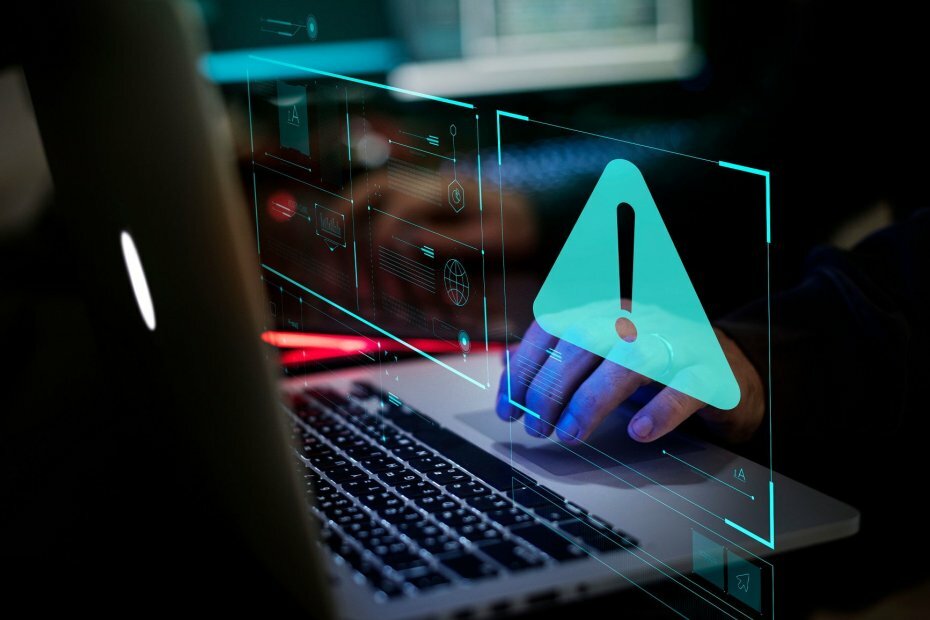
![Windows 10 güncelleme hatası 0x8024ce0e'yi düzeltin [Kolay Kılavuz]](/f/f7b366434e6d1090c84f7ee6ad9e6900.jpg?width=300&height=460)
![WOF sürücüsü bir bozulmayla karşılaştı [Hızlı Düzeltme]](/f/838da6addc26faba6b717a701a59006d.jpg?width=300&height=460)